Accedere al PC in remoto superando firewall e proxy
Aggiornato il:
Vogliamo accedere al PC dell'ufficio o di casa anche in presenza di firewall o proxy? Vediamo quali programmi utilizzare
 Per controllare un PC da remoto possiamo usare il Desktop remoto di Windows oppure il programma VNC ma il requisito per questa tipologia di software è che i computer, sia il server che i client, devono essere sulla stessa rete con la stessa classe di IP oppure è necessario che il computer a cui ci si vuole connettere abbia un indirizzo IP statico (come se fosse un sito web). Ma per controllare un computer da un posto diverso difficilmente si avrà un indirizzo IP raggiungibile oppure esso verrà nascosto dietro un firewall o un proxy aziendale, rendendo inutili i programmi di controllo remoto più noti.
Per controllare un PC da remoto possiamo usare il Desktop remoto di Windows oppure il programma VNC ma il requisito per questa tipologia di software è che i computer, sia il server che i client, devono essere sulla stessa rete con la stessa classe di IP oppure è necessario che il computer a cui ci si vuole connettere abbia un indirizzo IP statico (come se fosse un sito web). Ma per controllare un computer da un posto diverso difficilmente si avrà un indirizzo IP raggiungibile oppure esso verrà nascosto dietro un firewall o un proxy aziendale, rendendo inutili i programmi di controllo remoto più noti.Se dobbiamo gestire e controllare il nostro PC di casa o il computer aziendale quando siamo fuori sede o rimaniamo a lavorare a casa (in smart working), in questa guida vi mostreremo i programmi da utilizzare per accedere al PC in remoto in maniera efficace, semplice e soprattutto senza temere eventuali blocchi di rete da parte dei firewall o dei proxy aziendali.
Accedere a PC in remoto con firewall e proxy aziendale
Tutti i servizi che vi andremo a consigliare sono utilizzabili gratuitamente per scopi personali; purtroppo sono pochi i servizi utilizzabili anche per connettere computer aziendali, visto che la maggior parte dei servizi richiede delle licenze d'uso per sbloccare tutte le funzionalità senza temere la comparsa di finestre d'avviso.Per fortuna dei servizi completamente gratuiti sono disponibili anche senza usare una licenza, così da non dover temere ripercussioni economiche.
DWService
Un servizio completamente gratuito e open source con cui accedere ad un PC da remoto è DWService, il cui server è disponibile per Windows, masOS e Linux. Una volta scaricato l'eseguibile adatto al nostro sistema operativo (DWAgent), facciamo doppio clic sul file, confermiamo la licenza d'uso e scegliamo Esegui tra le voci disponibili. Si aprirà una nuova finestra dove ci verrà fornito un nome utente e una password, da segnarci per l'accesso da remoto.
Quando siamo fuori casa oppure quando siamo pronti a lavorare in smart working raggiungiamo il sito DWService e inseriamo il nome utente e la password nei campi mostrati al centro del sito.

Da questa schermata potremo controllare lo schermo del nostro computer premendo su Schermo, oppure accedere ai file e alle cartelle premendo sull'icona File e Cartelle.
La velocità di reazione è molto buona e vi permetterà di gestire da remoto qualsiasi computer aziendale, visto che il protocollo utilizzato è identico a quello dei server web classici (di fatto usa le stesse porte e protocolli, quindi bypassa velocemente qualsiasi firewall aziendale).
Chrome Remote Desktop
Un altro metodo gratuito e senza limiti per controllare un PC da remoto prevede l'utilizzo del servizio Chrome Remote Desktop.
Installando questa estensione su tutti i PC da controllare a distanza saremo in grado, attraverso un semplice codice e un PIN da inserire al momento dell'accesso, di controllare il PC a distanza in maniera semplice e soprattutto senza temere i firewall e i proxy (visto che il traffico passa sulla stessa porta per navigare sulle pagine Web). Una volta installata l'estensione è sufficiente associare l'account Google del browser e, per ogni PC, installare il programma di controllo, che si preoccuperà di fornire l'accesso dal computer che andremo a configurare come server. Per i nostri PC potremo configurare l'accesso automatico, ma all'occorrenza possiamo utilizzare il servizio per controllare anche altri PC di amici o di parenti in difficoltà.
Questo è il servizio che consigliamo di utilizzare in ogni scenario, visto che non ci sono limitazioni sul numero di PC da utilizzare: possiamo anche utilizzarlo su computer aziendali o su PC assegnati ad un'attività commerciale, visto che non ci verrà mai chiesta nessun tipo di licenza d'uso (cosa che invece rischiamo di vederci comparire sugli altri servizi consigliati dalla guida).
Se vogliamo approfondire il discorso su Google Remote Desktop, vi invitiamo a leggere le nostre guide Desktop remoto in Google Chrome per controllare PC via internet .
TeamViewer
TeamViewer è senza ombra di dubbio la soluzione più utilizzata per controllare velocemente qualsiasi PC a distanza, utilizzando delle connessioni non intercettabili dal firewall o dal proxy aziendale.
Una volta installato sul PC da controllare, è sufficiente segnarsi il codice ID e la password per poter accedere da qualsiasi altro PC, inserendo i codici copiati. Per velocizzare l'accesso ai nostri PC possiamo anche creare un account gratuito e aggiungere l'accesso non presidiato: TeamViewer si avvierà insieme a Windows e potremo controllare quel PC senza dover ogni volta inserire un codice, visto che verrà utilizzata la nostra password per l'autenticazione.
Senza ombra di dubbio la migliore applicazione per il controllo remoto, ma può essere usata gratuitamente solo a scopo personale: se utilizzata in azienda o per connettere PC utilizzati in azienda o in un negozio, l'azienda potrebbe segnalare l'utilizzo commerciale e pretendere la licenza d'uso (a pagamento) anche per gli account gratuiti.
Proprio per questo consigliamo di utilizzarlo in maniera parsimoniosa e di associare solo i PC personali, evitando di assegnare PC presenti in un negozio o in un'azienda.
Per approfondire il discorso su TeamViewer possiamo anche leggere la nostra guida dedicata -> Controllo completo di un pc da un altro computer o da cellulare con Teamviewer.
Join.me
Vogliamo collegare più PC insieme per creare un meeting? In questo caso consigliamo di utilizzare il servizio offerto da Join.me.
Il sito web, a seguito di una registrazione gratuita, permette facilmente,da interfaccia web, di collegarsi da remoto tramite dei codici rilasciati direttamente dal programma di lavorare su un qualsiasi altro PC localizzato ovunque nel mondo che è stato configurato.
Di base viene utilizzato dalle aziende per realizzare dei meeting aziendali con schermo condiviso, ma possiamo utilizzarlo senza problemi anche per controllare il nostro PC di casa, basterà lasciarlo accesso e configurato con un codice meeting.
AnyDesk
Altro programma che possiamo utilizzare gratis per scopi personali è AnyDesk.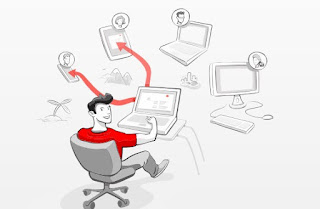
In maniera del tutto simile a TeamViewer permette di associare un codice univoco per ogni dispositivo connesso al nostro account e di controllare a distanza sia il mouse che la digitazione della tastiera. Si presenta come un servizio estremamente veloce e in grado di superare senza problemi ogni tipo di firewall e di proxy aziendale. Come per TeamViewer dobbiamo farne un uso moderato all'interno di una rete aziendale o da un PC associato ad una attività commerciale, visto che il servizio potrebbe accorgersi della cosa e chiedere l'acquisto di una licenza d'uso.
Questi sono i migliori servizi per connettersi e controllare un computer da remoto, anche in caso sia interposto un firewall aziendale o un proxy per bloccare i protocolli e le richieste Web indesiderate. Considerate però che un buon amministratore di rete si accorgerà del traffico insolito e potrebbe comunque bloccarvi o venire a chiedervi cosa fate.
Per proteggere completamente il traffico in entrata e in uscita durante una connessione remota, vi raccomandiamo di leggere la nostra guida Come collegare i PC a distanza e controllarli tramite VPN
Per approfondire il discorso di entrare nei file di altri computer, senza passare per la rete internet, in un altro articolo la spiegazione di cosa significa entrare in un pc della stessa rete.
Su un altro articolo abbiamo invece visto come usare due computer insieme con la stessa tastiera e lo stesso mouse.

Posta un commento